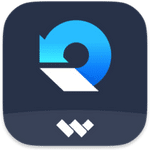برنامج Realtek Ethernet Controller All-In-One Drivers | لتعريف كروت النت
برنامج Realtek Ethernet Controller All-In-One Drivers هو حزمة برامج (تعريفات أو درايفرات) ضرورية تسمح لنظام التشغيل الخاص بجهاز الكمبيوتر الخاص بك بالتواصل بنجاح مع أجهزة الشبكة السلكية (Ethernet) من إنتاج شركة Realtek.
ببساطة، إذا كان جهاز الكمبيوتر الخاص بك يحتوي على بطاقة شبكة إيثرنت من Realtek (وهو أمر شائع جدًا في معظم اللوحات الأم وأجهزة الكمبيوتر المحمولة)، فإن هذه التعريفات هي التي تمكن بطاقة الشبكة من العمل بشكل صحيح وتوفر اتصالاً بالإنترنت والشبكات المحلية.

مميزات برنامج Realtek Ethernet Controller All-In-One Drivers
-
دعم شامل وموسع:
- يحتوي على تعريفات لمجموعة واسعة من متحكمات (كنترولر) Realtek Ethernet المتنوعة.
- يلغي الحاجة للبحث عن تعريفات محددة لكل طراز من بطاقة الشبكة.
- يضمن التوافق مع معظم أجهزة الكمبيوتر المكتبية والمحمولة التي تستخدم شرائح Realtek.
-
أداء شبكي محسن ومستقر:
- يعمل على تحسين سرعة نقل البيانات واستغلال كامل سرعة اتصال الإنترنت لديك.
- يقلل من زمن الاستجابة (Latency)، وهو أمر حيوي للألعاب عبر الإنترنت والتطبيقات الحساسة.
- يوفر اتصالاً شبكيًا أكثر استقرارًا ويقلل من حالات انقطاع الاتصال المفاجئة.
-
سهولة التثبيت والتحديث:
- يأتي غالبًا مع مثبت سهل الاستخدام (Installer) يجعل عملية التثبيت بسيطة ومباشرة.
- يُسهل عملية تحديث التعريفات القديمة إلى أحدث إصداراتها للحصول على أفضل أداء.
-
تحسين التوافق مع أنظمة التشغيل:
- يضمن التوافق الأمثل مع أحدث إصدارات أنظمة التشغيل مثل Windows 10 و Windows 11 (وفي بعض الحالات إصدارات أقدم).
- يحل مشكلات عدم التعرف على بطاقة الشبكة أو عدم عملها بشكل صحيح بعد تحديث النظام.
-
حل مشكلات الاتصال الشائعة:
- يساعد في حل العديد من مشكلات الشبكة مثل:
- بطء سرعة الإنترنت.
- انقطاع الاتصال المتكرر.
- عدم القدرة على الاتصال بالشبكة المحلية أو الإنترنت عبر الكابل.
- ظهور علامات تعجب أو خطأ على أيقونة الشبكة.
- يساعد في حل العديد من مشكلات الشبكة مثل:
-
تحديثات منتظمة (حسب المصدر):
- عادةً ما يتم تحديث هذه الحزم بواسطة Realtek أو مصنعي اللوحات الأم لضمان:
- دعم الأجهزة الجديدة.
- تحسينات في الأداء.
- إصلاح الثغرات الأمنية أو المشاكل المكتشفة.
- عادةً ما يتم تحديث هذه الحزم بواسطة Realtek أو مصنعي اللوحات الأم لضمان:
-
ضروري لضمان عمل بطاقة الشبكة:
- بدون هذه التعريفات، لن تتمكن بطاقة شبكة Realtek Ethernet من العمل على الإطلاق، مما يعني عدم وجود اتصال سلكي بالإنترنت أو الشبكة المحلية.
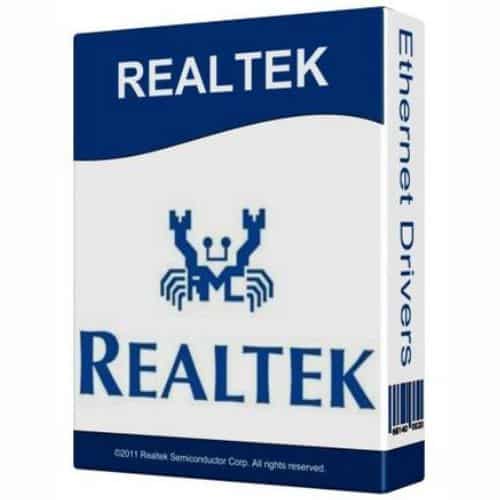
طريقة تشغيل واستخدام برنامج Realtek Ethernet Controller All-In-One Drivers
الخطوة 1: الحصول على التعريفات (التحميل)
-
المصدر الأكثر أمانًا هو موقع الشركة المصنعة لجهازك:
- للكمبيوتر المكتبي (PC): ابحث عن موقع الشركة المصنعة للوحة الأم (مثل ASUS, MSI, Gigabyte, ASRock) وانتقل إلى قسم الدعم (Support) أو التنزيلات (Downloads) الخاص بطراز اللوحة الأم لديك. ابحث عن “LAN Driver” أو “Ethernet Driver” أو “Network Driver” تحت قسم “Realtek”.
- للكمبيوتر المحمول (Laptop): اذهب إلى موقع الشركة المصنعة لجهازك (مثل Dell, HP, Lenovo, Acer, ASUS) وابحث عن طراز الكمبيوتر المحمول الخاص بك. ثم انتقل إلى قسم الدعم أو التنزيلات وابحث عن تعريفات الشبكة (LAN/Ethernet).
- موقع Realtek الرسمي: يمكنك محاولة البحث في موقع Realtek الرسمي، ولكن غالبًا ما تكون التعريفات الموجودة على موقع الشركة المصنعة لجهازك معدلة خصيصًا لتناسب أجهزتهم بشكل أفضل.
-
تأكد من اختيار الإصدار الصحيح:
- نظام التشغيل: اختر التعريفات المتوافقة مع إصدار نظام التشغيل الخاص بك (مثال: Windows 10 64-bit، Windows 11 64-bit).
- معمارية النظام: تأكد من اختيار 32-bit أو 64-bit بناءً على معمارية نظام التشغيل لديك. (الغالبية العظمى من الأنظمة الحديثة 64-bit).
-
تنزيل الملف: قم بتنزيل ملف التعريفات (غالبًا ما يكون ملفًا تنفيذيًا بصيغة
.exeأو ملفًا مضغوطًا بصيغة.zip).
الخطوة 2: تثبيت التعريفات
هذه هي “تشغيل” البرنامج الفعلي، حيث يقوم بدمج نفسه في نظام التشغيل.
-
إعدادات ما قبل التثبيت (اختياري لكن موصى به):
- فصل الكابل: إذا كنت تواجه مشكلات في الشبكة، قد يكون من المفيد فصل كابل الإيثرنت من جهاز الكمبيوتر قبل البدء.
- إلغاء تثبيت التعريفات القديمة (إذا كنت تواجه مشكلات):
- اضغط على
Win + Xواختر “إدارة الأجهزة” (Device Manager). - وسّع قسم “محولات الشبكة” (Network adapters).
- ابحث عن “Realtek PCIe GbE Family Controller” أو ما شابه ذلك.
- انقر بزر الماوس الأيمن عليه واختر “إلغاء تثبيت الجهاز” (Uninstall device).
- إذا ظهر خيار “حذف برنامج التشغيل لهذا الجهاز” (Delete the driver software for this device)، قم بتحديده ثم انقر على “إلغاء التثبيت”.
- اضغط على
- إعادة تشغيل الكمبيوتر: بعد إلغاء التثبيت، أعد تشغيل الكمبيوتر (هذا قد يكون ضروريًا حتى لو لم يُطلب منك).
-
بدء التثبيت:
- إذا كان الملف الذي قمت بتنزيله بصيغة
.zip، فقم بفك ضغطه أولاً. - ابحث عن ملف الإعداد (غالبًا ما يكون اسمه
Setup.exeأوInstall.exeأو اسم مشابه). - انقر نقرًا مزدوجًا على ملف الإعداد لبدء عملية التثبيت.
- إذا كان الملف الذي قمت بتنزيله بصيغة
-
اتبع التعليمات التي تظهر على الشاشة:
- سيظهر معالج التثبيت (Installation Wizard).
- انقر على “التالي” (Next)، وافق على اتفاقية الترخيص (إذا طُلب منك).
- دع عملية التثبيت تكتمل. قد يستغرق الأمر بضع دقائق.
-
إعادة تشغيل الكمبيوتر:
- بعد اكتمال التثبيت، غالبًا ما يطلب منك معالج التثبيت إعادة تشغيل الكمبيوتر. هذه الخطوة ضرورية للغاية لكي يتم تطبيق التعريفات بشكل صحيح.
الخطوة 3: التحقق من “الاستخدام” (بعد التثبيت)
بمجرد إعادة تشغيل الكمبيوتر، سيبدأ نظام التشغيل في استخدام التعريفات المثبتة تلقائيًا. لا يوجد برنامج يمكنك “تشغيله” لاستخدام التعريفات مباشرة بعد التثبيت، فالتعريفات تعمل في الخلفية.
كيف تتحقق من عملها:
- توصيل كابل الإيثرنت: قم بتوصيل كابل الإيثرنت بمنفذ الشبكة في جهاز الكمبيوتر الخاص بك وبالموجه (Router) أو المودم.
- التحقق من الاتصال بالإنترنت:
- انظر إلى أيقونة الشبكة في شريط المهام (بجانب الساعة). يجب أن تظهر أيقونة الاتصال السلكي (شكل الكمبيوتر الصغير أو المربع).
- افتح متصفح الويب وحاول تصفح أي موقع للتأكد من وجود اتصال بالإنترنت.
- التحقق من إدارة الأجهزة (للتأكد من تثبيت التعريف):
- اضغط على
Win + Xواختر “إدارة الأجهزة” (Device Manager). - وسّع قسم “محولات الشبكة” (Network adapters).
- ابحث عن اسم بطاقة الشبكة Realtek الخاصة بك (مثال: Realtek PCIe GbE Family Controller).
- انقر بزر الماوس الأيمن عليها واختر “خصائص” (Properties).
- انتقل إلى علامة التبويب “برنامج التشغيل” (Driver). يجب أن ترى تاريخًا ورقم إصدار حديثين للتعريفات.
- إذا لم يكن هناك أي علامات تعجب صفراء أو حمراء بجانب اسم الجهاز، فهذا يعني أنه يعمل بشكل صحيح.
- اضغط على
متطلبات تشغيل برنامج Realtek Ethernet Controller All-In-One Drivers
-
وجود متحكم شبكة (Ethernet Controller) من Realtek:
- هذا هو الشرط الأساسي والأهم. يجب أن يكون جهاز الكمبيوتر الخاص بك مزودًا ببطاقة شبكة إيثرنت (سلكية) من صنع شركة Realtek. هذه التعريفات لا تعمل مع بطاقات شبكة من شركات أخرى مثل Intel أو Broadcom.
- معظم اللوحات الأم وأجهزة الكمبيوتر المحمولة الحديثة تحتوي على شريحة Realtek Ethernet مدمجة.
-
نظام تشغيل مدعوم (Supported Operating System):
- هذه التعريفات مصممة لتعمل مع أنظمة تشغيل Windows في المقام الأول.
- الإصدارات الحديثة من حزمة التعريفات الشاملة تدعم عادةً:
- Windows 11 (بجميع إصداراته 64-bit).
- Windows 10 (بجميع إصداراته 32-bit و 64-bit).
- Windows 8.1 (بجميع إصداراته 32-bit و 64-bit).
- Windows 7 (بجميع إصداراته 32-bit و 64-bit).
- بعض التعريفات الأقدم قد تدعم إصدارات أقدم مثل Windows XP أو Vista، ولكن هذا نادر جدًا في التعريفات “الشاملة” الحديثة.
- ملاحظة هامة: يجب أن تتطابق معمارية نظام التشغيل (32-bit أو 64-bit) مع نسخة التعريفات التي تقوم بتنزيلها.
-
توافق مع معمارية النظام (32-bit أو 64-bit):
- يجب أن تتأكد من تنزيل حزمة التعريفات المصممة لمعمارية نظام التشغيل الخاص بك. إذا كان نظامك 64-bit، فقم بتنزيل تعريفات 64-bit. إذا كان 32-bit، فقم بتنزيل تعريفات 32-bit.
- لمعرفة معمارية نظامك على Windows 10/11:
- انقر بزر الماوس الأيمن على “هذا الكمبيوتر” (This PC) أو “جهاز الكمبيوتر” (My Computer) واختر “خصائص” (Properties).
- ستجد “نوع النظام” (System type) يخبرك إذا كان 32-bit أو 64-bit.
-
مساحة تخزين كافية:
- البرنامج نفسه صغير جدًا (عدة ميغابايتات فقط)، لذا لا يتطلب مساحة تخزين كبيرة على القرص الصلب.
-
ذاكرة وصول عشوائي (RAM) كافية:
- الحد الأدنى من ذاكرة الوصول العشوائي المطلوبة هو ببساطة الحد الأدنى الذي يتطلبه نظام التشغيل الذي تقوم بتثبيت التعريفات عليه (عادةً 1 جيجابايت لـ 32-bit و 2 جيجابايت لـ 64-bit). التعريفات نفسها لا تستهلك ذاكرة إضافية كبيرة.
-
معالج (Processor):
- أي معالج حديث يدعم نظام التشغيل الذي تستخدمه سيكون كافياً. التعريفات لا تضع عبئاً كبيراً على المعالج.
الخلاصة:
المتطلبات الأساسية لتشغيل برنامج Realtek Ethernet Controller All-In-One Drivers هي:
- بطاقة شبكة إيثرنت من Realtek.
- نظام تشغيل Windows مدعوم (عادةً Windows 7/8.1/10/11).
- اختيار الإصدار الصحيح من التعريفات الذي يتناسب مع معمارية نظام التشغيل (32-bit أو 64-bit).
تابعنا دائماً لتحميل أحدث البرامج من موقع شرح PC